如何设置超级终端 - WKB17402
文章编号: 17402点击此处访问英文版本文章
目的
配置超级终端 Hyperterminal 监控 Waters 质谱仪的通讯。
环境
- Windows 7(需要商业许可证)
- Windows XP
- Windows 10(需要商业许可证)
- 超级终端 Hyperterminal
步骤
- 启动超级终端 Hyperterminal 程序。
- 确定超级终端 Hyperterminal 是否应为 PC 上的缺省 telnet 程序,然后单击 Yes(是)或 No(否)。
- 如果是第一次运行超级终端 Hyperterminal,请配置 Location(位置)和 Dialing Rules(拨号规则):
- 填写 Location Information(位置信息)(虽然此模式不使用此信息)。
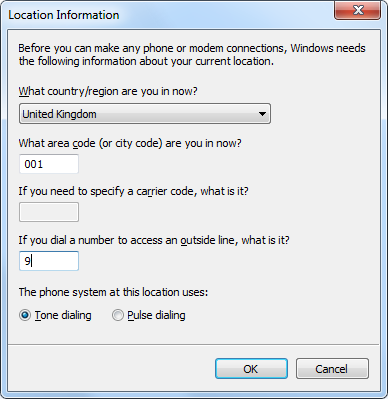
- 在 Dialing Rules(拨号规则)窗格中选择一个位置,然后单击 OK(确定)。
- 在 Connection Description(连接说明)窗格上指定系统名称。(保存后可重复使用此连接类型。)
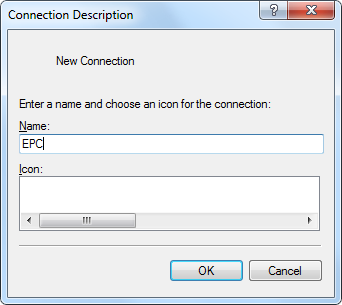
- 在 MS COM 端口和 PC 之间连接 RS232 线缆 - 通常是 COM1 端口。通常使用 COM1,但具体取决于线缆插入 PC 的位置。
- 在 Connect To(连接到)窗格上选择 COM1(或使用的 PC 端口)。
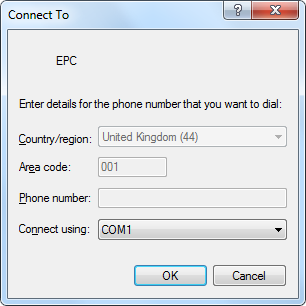
- 单击 Restore Defaults(恢复缺省值)以使用更高的数据采集速率 (9,600 bps)(若连接了更新的 MS,如 Xevo G2-XS,则应选择 115,200 bps 或更高,或 QDa SN#KAB = 384,000,或 KAD = 115,200,WKB88479)。
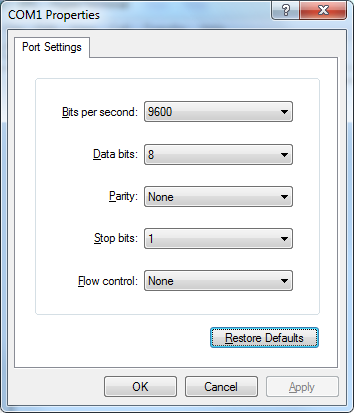
- 单击 OK(确定)。
- 按 Return(返回)键。应出现一个箭头指示系统已连接。
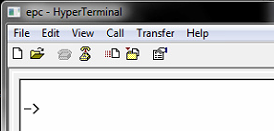
附加信息
Windows XP 中含有超级终端 Hyperterminal,但 Windows 7 或 10 中没有。Windows 7 和 10 的用户需要从以下链接购买程序 Hilgraeve Inc.。可以使其他免费替代软件(例如 PuTTY)。
请参阅设置步骤如何收集和保存超级终端日志以进行 MS 故障排除 - WKB47011
要监视 MS 系统的启动顺序,请使用连接 COM1 端口的 RS232 线缆,因为即使 TCP/IP(以太网)连接中断,此连接仍可保持打开状态。
有用的部件号:
- 交叉(零调制解调器)线缆: 8932388-S(用于 ToF 和更大的四极杆系统,例如 Xevo TQ-S 或 TQ-XS,以及 QDa 和 QDa II)
- 直通线缆: 700004886(用于较小的四极杆系统,例如 Xevo TQD 或 Xevo TQ-s micro - 除非它们配备了更新的 EPC)
- 性别转换器: 700011903(与安装有最新 EPC 的 Xevo TQD、Xevo TQ-s micro 等设备上的 8932388-S 配合使用)
id17402,